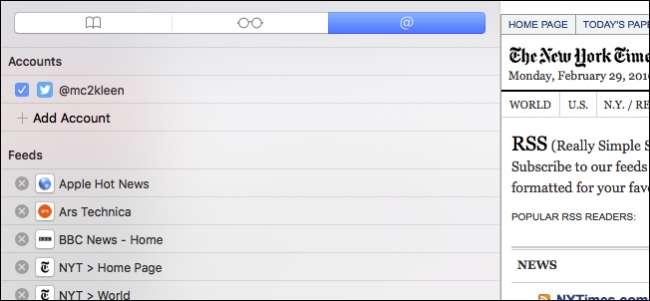
Safari מאפשר לך להירשם לעדכוני RSS ולהוסיף את חשבונות המדיה החברתית שלך, כך שתוכל להציג אותם ישירות בדפדפן, בפיד אוניברסלי אחד, ללא צורך ביישומי הרחבה או הרחבות.
בדרך זו, במקום לדפדף ידנית לכל האתרים והדפים המועדפים עליך ברשתות החברתיות, תוכל להציג כל מאמר, ציוץ ועדכון סטטוס בסרגל הצד של Safari.
כיצד להוסיף עדכוני RSS ל- Safari ב- OS X וב- iOS
קָשׁוּר: מהו RSS, וכיצד אוכל להפיק תועלת משימוש בו?
הזנות RSS הן דרך נהדרת כדי לשמור על קשר עם הבלוגים ואתרי החדשות המועדפים עליך, אך זרמי מדיה חברתית החליפו עדכוני RSS עבור הרבה אנשים. עדיין קיימים עדכוני RSS רבים עבור אתרים גדולים רבים, עם זאת, ואחד הדברים הנחמדים בספארי הוא היכולת להירשם לעדכונים אלה ולהציג אותם בסרגל הצד של הדפדפן.
כדי לפתוח את סרגל הצד, לחץ על כפתור "הצג סרגל צד", או לחלופין תוכל לעבור ישירות לקישורים המשותפים שלך באמצעות שילוב המקלדת Command + Ctrl + 3. בצילום המסך הבא כבר פתחנו את הדפדפן לדף העדכון RSS של הניו יורק טיימס.
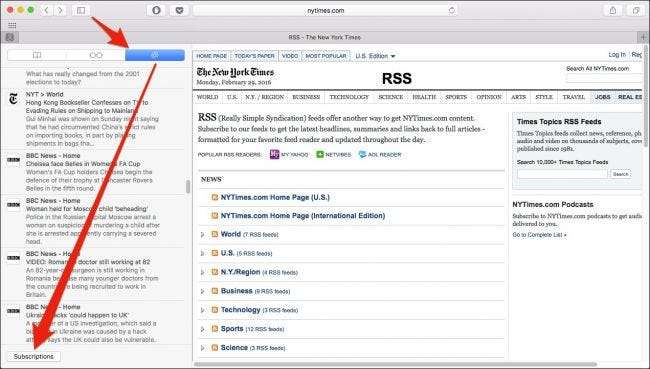
לאחר פתיחת סרגל הצד, לחץ על כפתור "מנויים" בתחתית.
הדרך הקלה ביותר להוסיף עדכונים לסרגל הצד של קישורים משותפים היא פשוט ללחוץ על עדכון ה- RSS הרצוי.
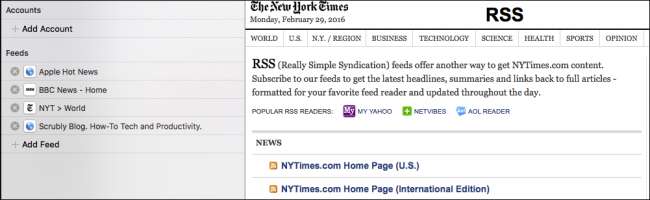
כשתעשה זאת, תופיע תיבת דו-שיח לאישור ותשאל אותך אם ברצונך להוסיף אותה. לשם כך עליך ללחוץ על "הוסף".
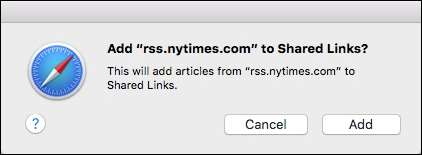
כפי שאתה יכול לראות, דף הבית של טיימס נוסף לקישורים המשותפים שלנו. אתה יכול להמשיך להוסיף עדכוני RSS רבים ככל שתרצה.
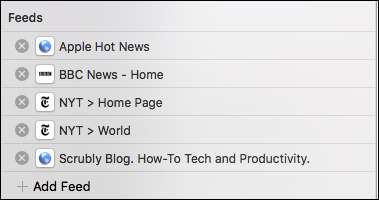
דרך נוספת להירשם לעדכונים היא ללחוץ על כפתור "הוסף פיד", שלעתים קרובות אינו עקבי באופן מהימן. לפעמים זה עובד, ולפעמים לא. כאשר זה אכן עובד, תראה את העדכון מופיע בתיבת הדו-שיח "הירשם ל-", ואז תוכל ללחוץ על "הוסף עדכון".
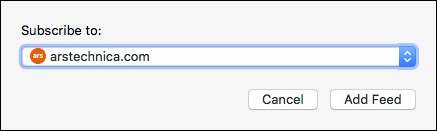
במקרים בהם הדיאלוג שנוצר פשוט אומר "פריט" ולא נותן לך אפשרויות נוספות, עדיף להשתמש בשיטה שתוארה קודם לכן כדי להוסיף עדכוני RSS.
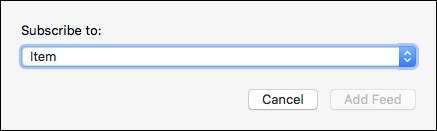
לשם כך ב- iPhone שלך ב- iPad, תחילה תצטרך לגלוש לעדכון שתרצה להוסיף, ואז ללחוץ על סמל הספר הפתוח בתחתית הדפדפן.
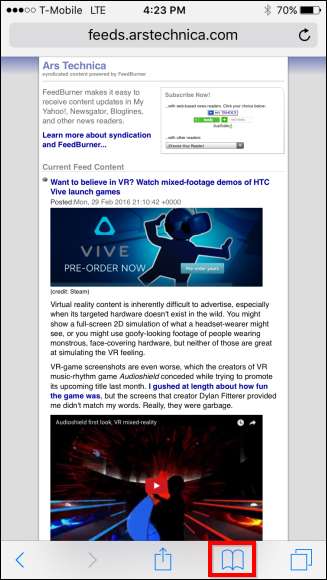
לאחר מכן לחץ על כפתור "מנויים".

כל שעליך לעשות כעת הוא ללחוץ על "הוסף אתר נוכחי" והוא יתווסף למנויים שלך.
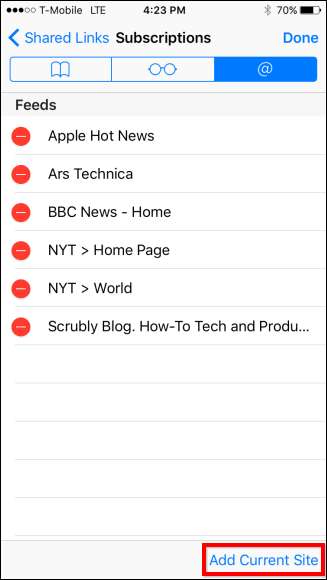
שים לב, המינויים שלך יסונכרנו ל- iCloud כך שהכל תואם מפגישה של Safari לפגישה של Safari. אם אתה לא רוצה שזה יקרה, אתה יכול לכבות את הסנכרון אם כי תאבד פונקציונליות חשובה אם תעשה זאת.
הוספת חשבונות מדיה חברתית ל- Safari ב- OS X
אם אתה רוצה הוסף את חשבונות המדיה החברתית שלך במקום ללחוץ על "הוסף פיד", לחץ על "הוסף חשבון".
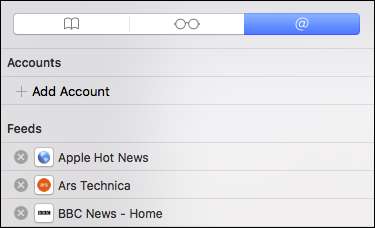
לאחר מכן יופיע דף העדפות המערכת של חשבונות האינטרנט המאפשר להוסיף את חשבונות המדיה החברתית שלך.
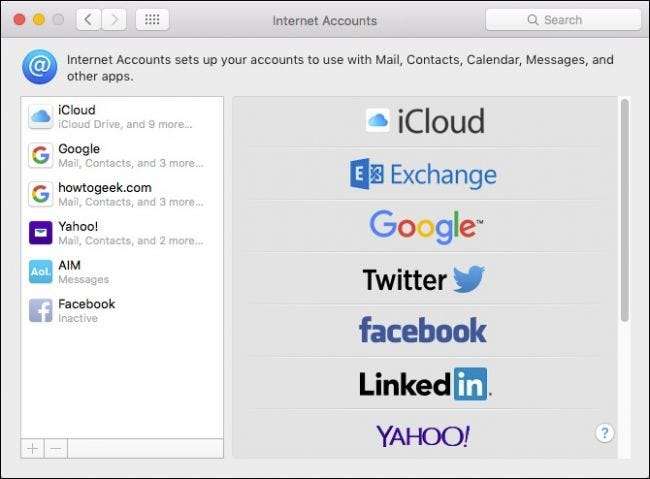
לדוגמה, אם אנו רוצים להוסיף את עדכון הטוויטר שלנו, היינו לוחצים על "טוויטר" ואז מזינים את שם המשתמש והסיסמה שלנו.
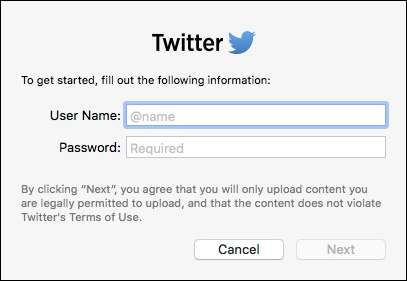
(אם אתה משתמש אימות דו-גורמי בחשבון המדיה החברתית שלך תצטרך להיכנס להגדרות שלו וליצור סיסמה ספציפית ליישום ולהשתמש בזה כאן.)
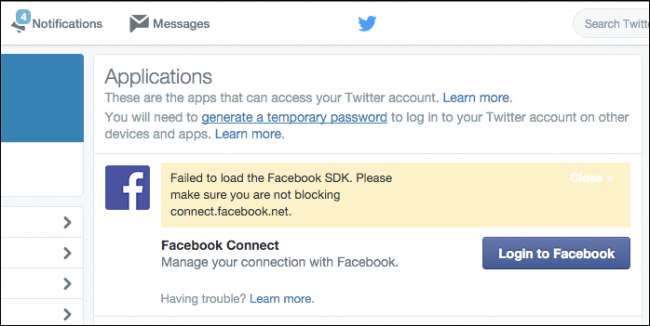
עכשיו אתה רואה שהוספנו בהצלחה את חשבון הטוויטר שלנו לסרגל הצד של Safari.
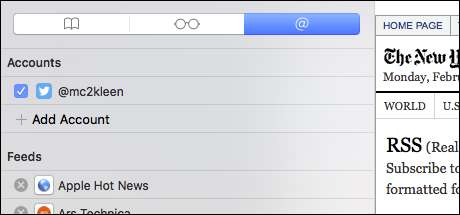
כשאנחנו לוחצים על "בוצע" בתחתית סרגל הצד, אתה יכול לראות שגם בקישורים המשותפים שלנו כלולים עדכוני טוויטר.

אתה יכול להמשיך להוסיף עוד עדכוני RSS וחשבונות מדיה חברתית לתוכן שלך. במקום לגלוש מאתר לאתר, תוכל במקום זאת להשאיר את סרגל הצד פתוח ולקבל את ההתראות, ההודעות והעדכונים האחרונים מכל האתרים והחברים המועדפים עליך.
קָשׁוּר: כיצד לסנכרן אנשי קשר, תזכורות ועוד עם iCloud
זה אולי לא יעשה אותך פרודוקטיבי יותר, אבל זה בטוח יקטין את הזמן שאתה מבלה בגלישה בסביבה. אף יותר טוב, העובדה הפשוטה שאתה לא צריך להשתמש בתוסף או בכל יישום אחר. זה לבד שווה לנסות את זה.







